鹿客教你玩转小程序系列(7)——小程序审核发布
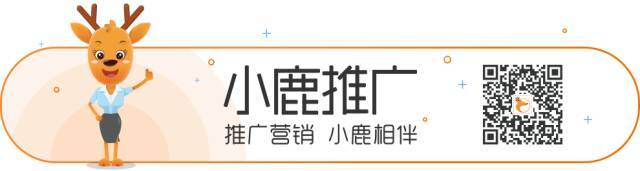
各位鹿粉朋友们,大家好,
上一期小鹿君给大家介绍了如何编辑小程序模板,
大家都编辑制作自己的模板了吗?
本期小鹿君将和大家一起学习审核发布小程序。
一、预览模板之后觉得不好看,怎么重新选择模板制作?
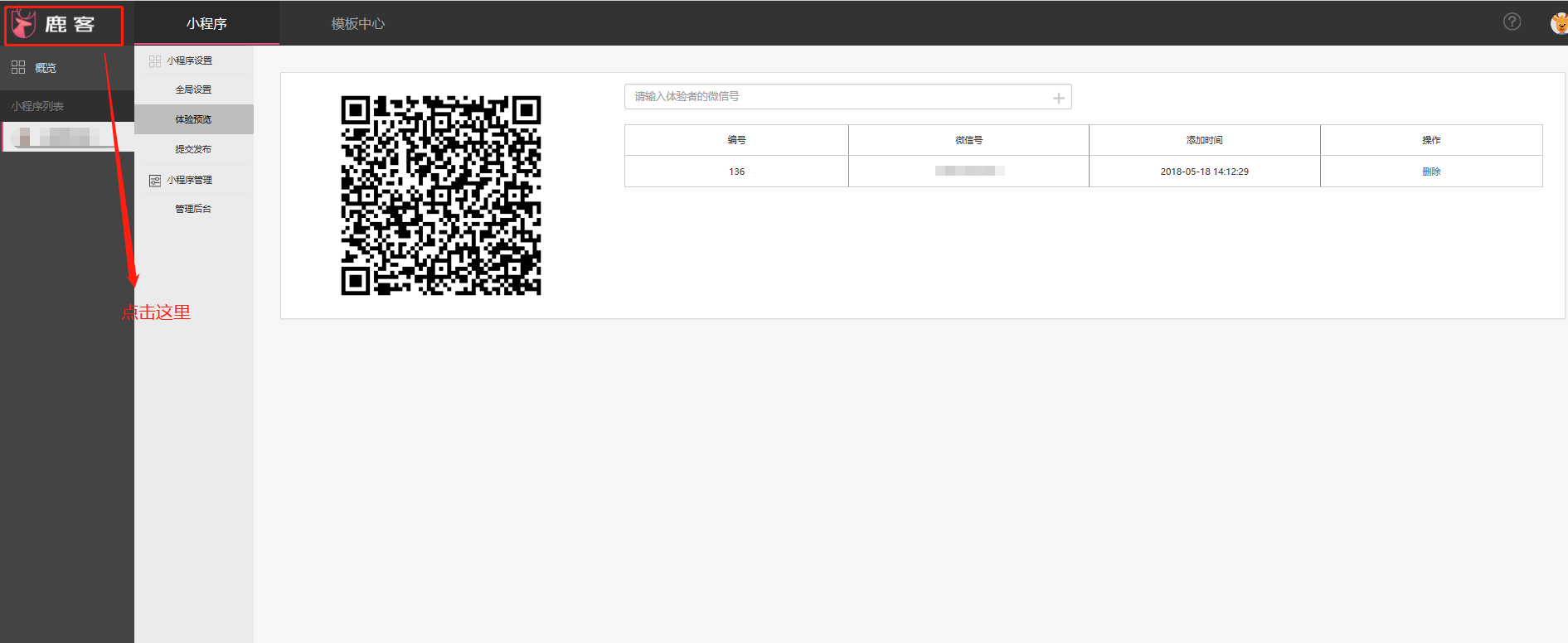
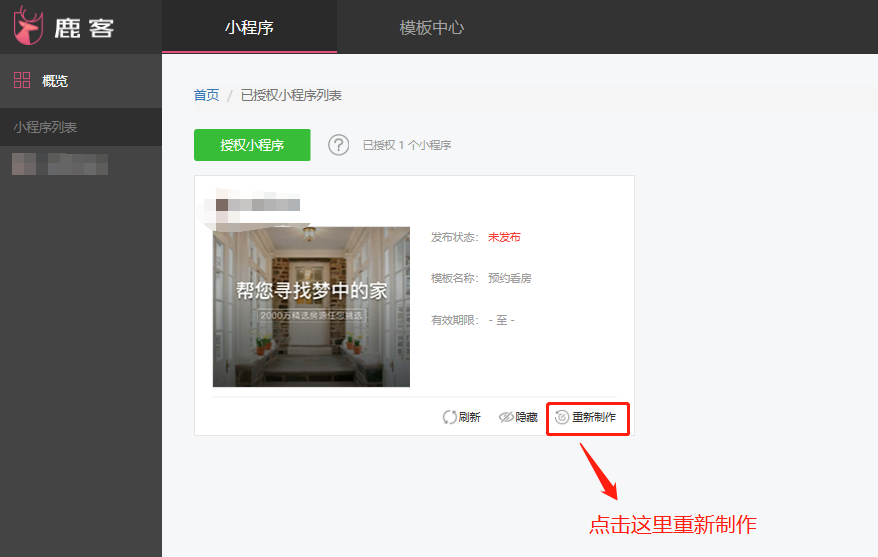
第一步:点击“概览”,在小程序的页面,点击“重新制作”,如上图所示。
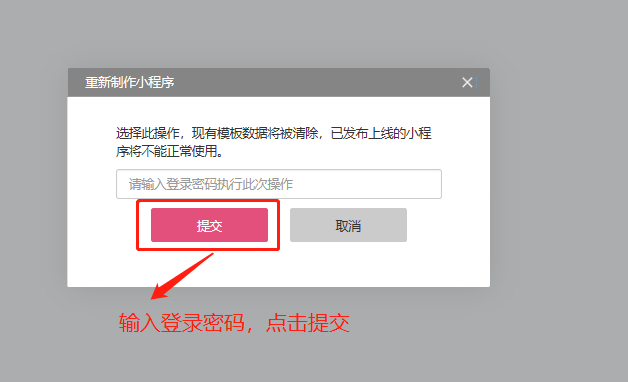
第二步:为了防止错误操作和您的账号安全,更换模板需要输入登录密码确认操作。(提示:重新制作小程序将导致之前的模板数据丢失,但不会影响线上版本的正常使用)。
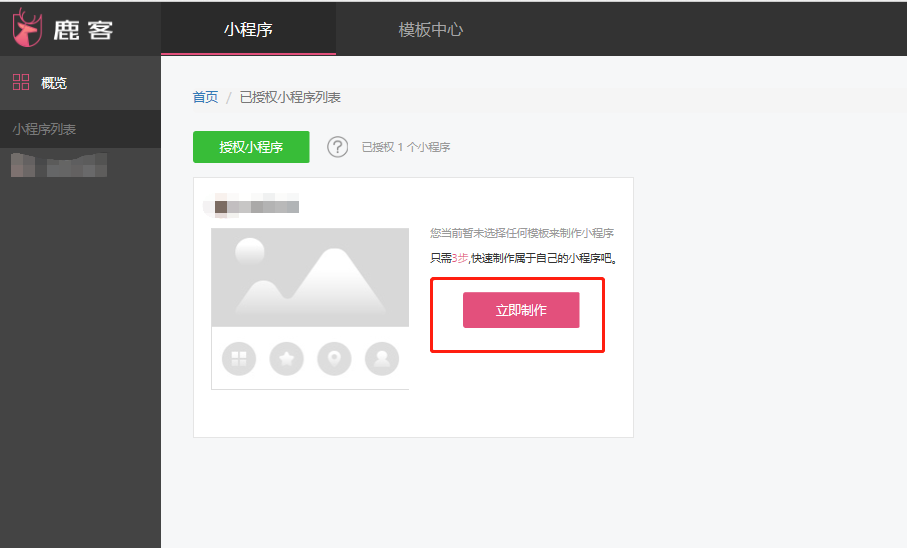
第三步:点击“立即制作”,进入模板中心重新选择模板编辑制作。
提示:
1.也可直接点击“模板中心”,选择新的模板即可。
2.如果模板已提交审核,正在审核中的小程序模板不能再重新制作。
二、小程序如何提交审核?
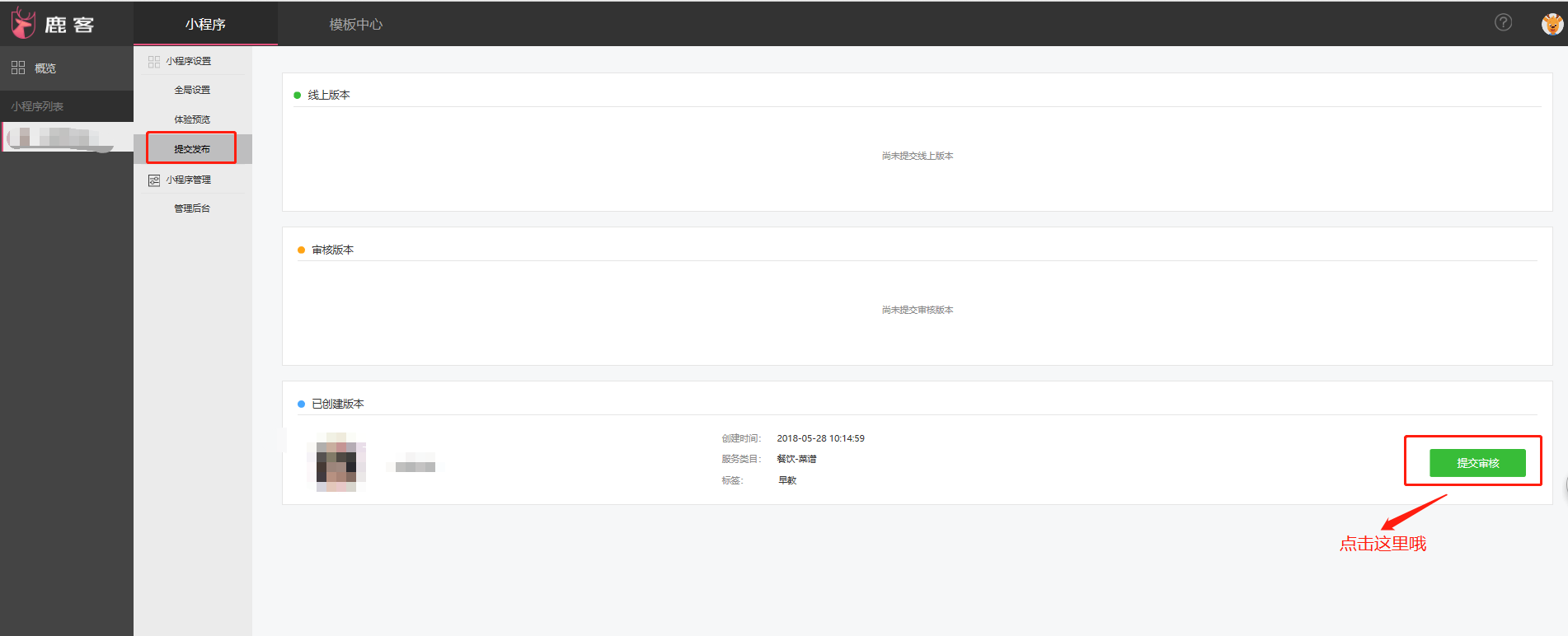 第一步:选择提交发布,点击“提交审核”。
第一步:选择提交发布,点击“提交审核”。

第二步:根据弹窗的提示同意小程序的协议,点击“下一步”。

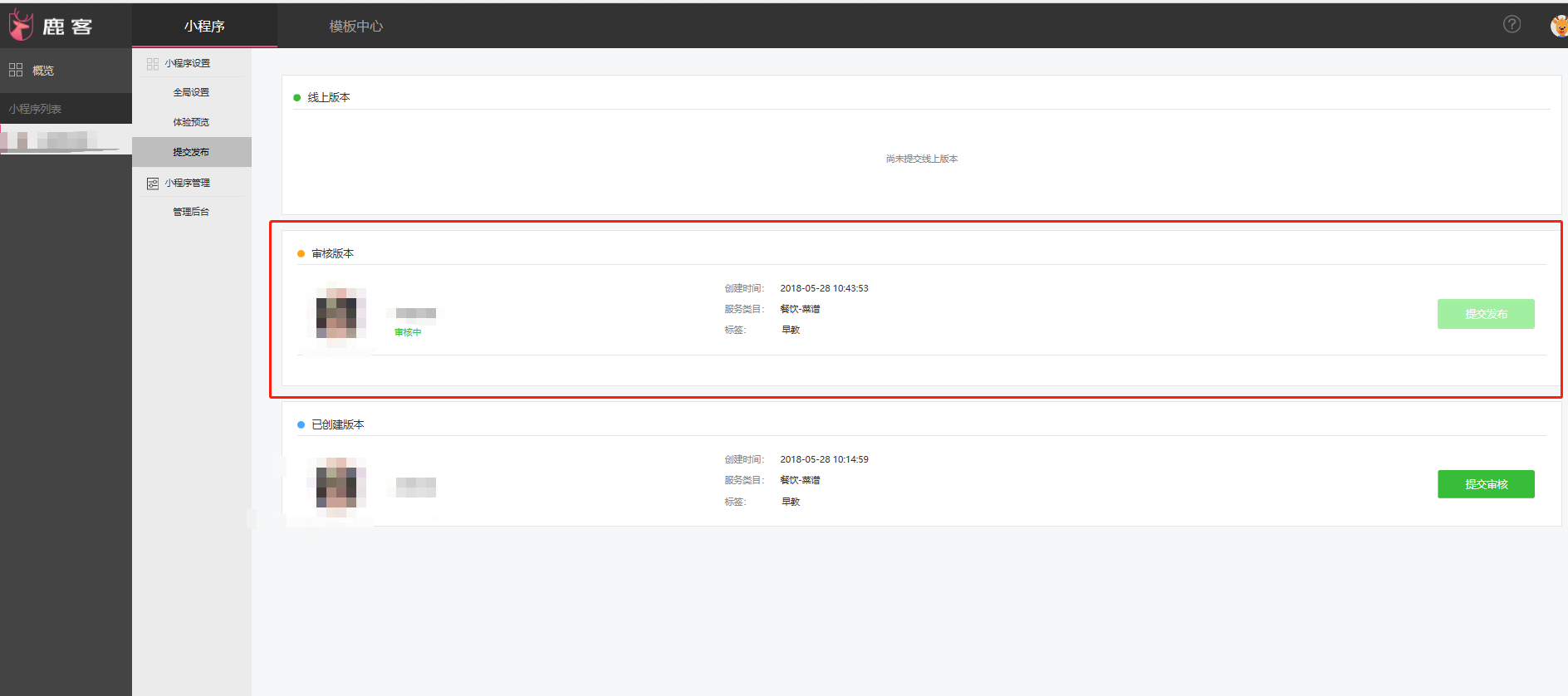 第三步:点击“确定”,确认提交信息,确认提交之后,审核版本中会显示小程序模板正在审核中,如上图所示。
第三步:点击“确定”,确认提交信息,确认提交之后,审核版本中会显示小程序模板正在审核中,如上图所示。
三、小程序提交发布
小程序审核通过之后,需要提交发布,发布到线上才能正常使用。
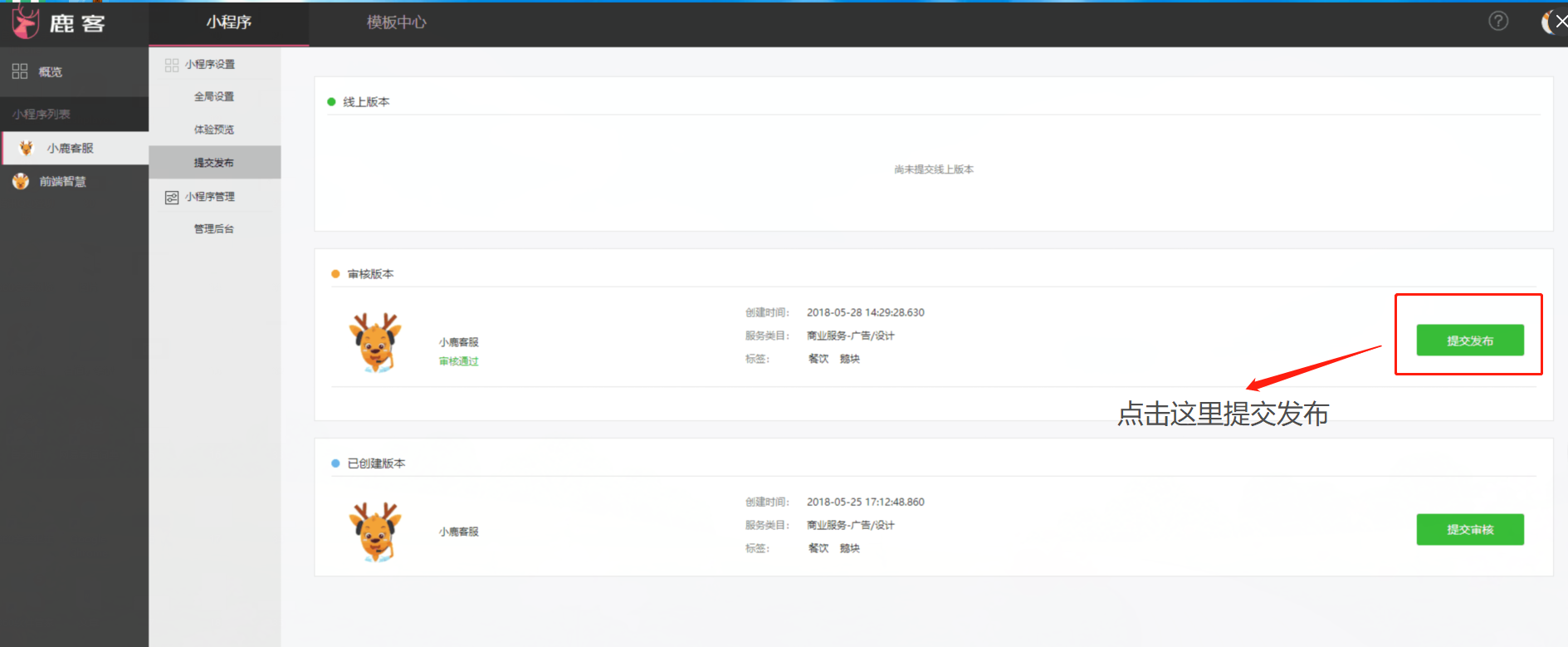 第一步:审核通过后,在审核版本中点击“提交发布”,如上图所示。
第一步:审核通过后,在审核版本中点击“提交发布”,如上图所示。
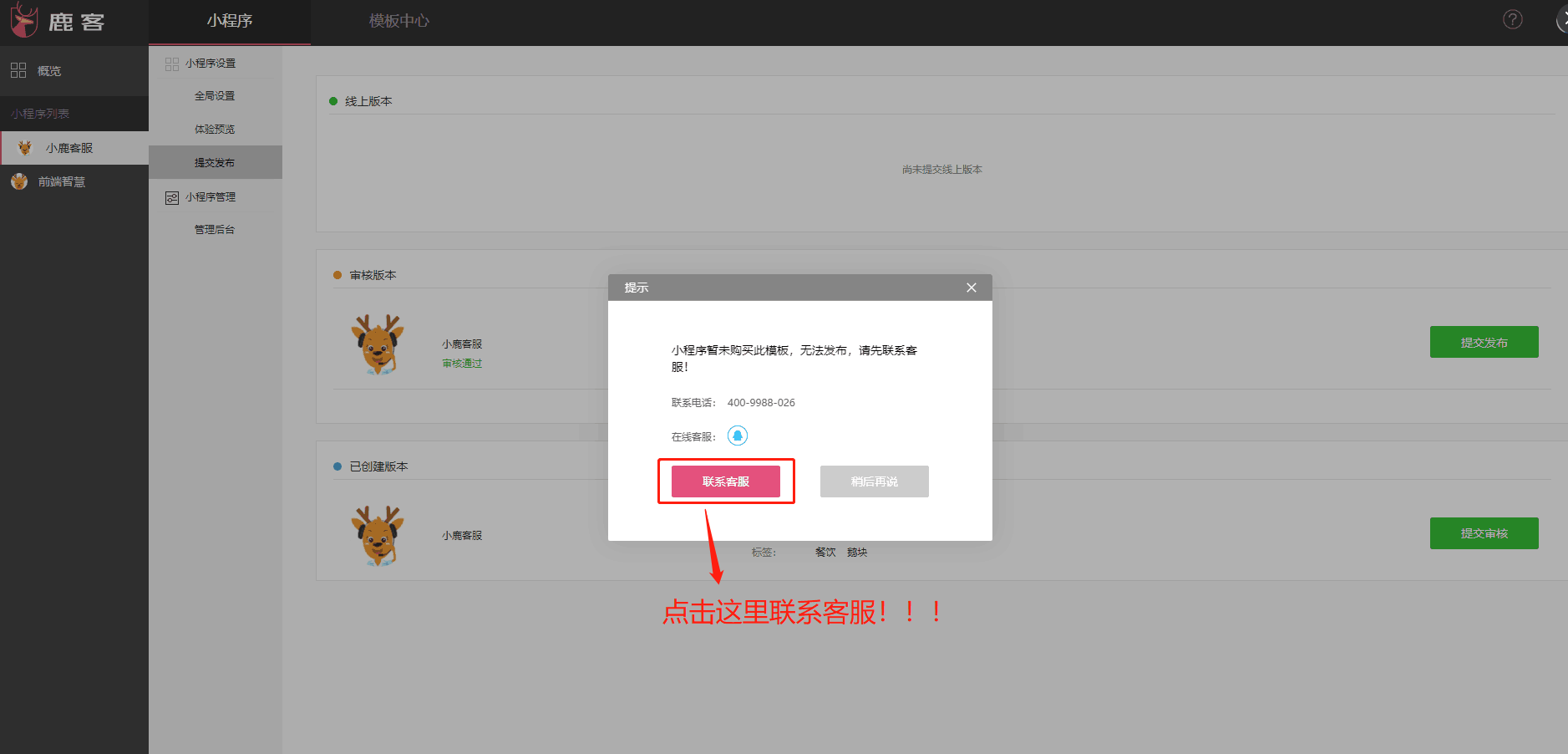
第二步:如果你已购买过该模板,直接提交发布即可。如果你未购买小程序模板,需要联系客服购买小程序,开通发布权限。如上图所示,可拨打提示中的客服电话或者点击“联系客服”在线联系客服人员。
本期到这里就要结束了,下期小鹿君将会带领大家一起学习小程序审核不通过的常见原因,敬请期待哟~~
标签:
小鹿信息流
分享至:
关注公众号 获取更多干货资讯